- Автор Jason Gerald [email protected].
- Public 2023-12-16 11:24.
- Акыркы өзгөртүү 2025-01-23 12:25.
Көпчүлүк телефондордо демейки боюнча көзөмөлдөө жана алыстан башкаруу жок, бирок жоголгон телефон смартфон (смартфон) болсо абдан пайдалуу болот. Көп учурларда, айрыкча смартфон эмес телефонуңузду жоготуп алсаңыз, эң жакшы нерсе - бул сиздин провайдер менен байланышуу жана жеке маалыматыңызды коргобостон, тармакты жана дайындарды колдонууну токтотуу. Телефонду алыстан көзөмөлдөөчү көптөгөн колдонмолор бар, бирок алардын дээрлик бардыгы телефонуңузду уурдап кетүүдөн мурун физикалык түрдө орнотууну жана каттоону талап кылат.
Кадам
Метод 4: Уурдалган iPhone'ду өчүрүү
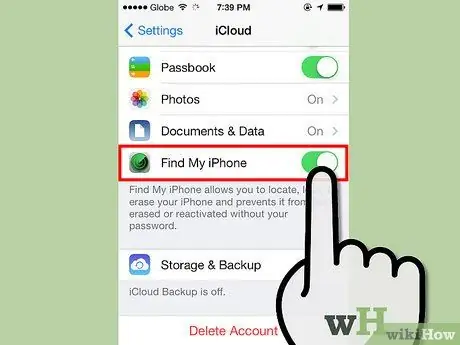
Кадам 1. Муну iOS 8 үчүн колдонуңуз, же эгерде iPhone'умду иштетүү иштетилген болсо
"IPhone'умду табуу" функциясы көп жылдар бою жеткиликтүү болгон, бирок ал iOS 8де демейки боюнча гана иштетилген. Эгер сиз 2014 -жылдын сентябрына чейин операциялык тутумду колдонуп жаткан болсоңуз, анда бул ыкма "iPhone'умду Орнотуулар" аркылуу иштеткенде гана иштейт. iCloud, же түзмөгүңүздү биринчи жолу орноткондо, iPhone'умду иштетүүнү каалаарыңызды белгилеңиз.
Менин iPhone'умду табуу, ошол эле орнотуу менюсун колдонуп, iPhone'у iCloud эсебине туташкандан кийин гана жандырылышы мүмкүн
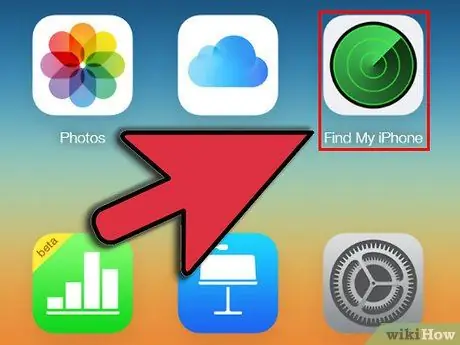
Кадам 2. Башка компьютерде же Apple түзмөгүндө iCloudко кириңиз
Icloud.com сайтына кириңиз, андан кийин "iPhone'умду тап" баскычын басыңыз. Эгерде сиз башка телефон же планшет колдонуп жатсаңыз, анда iPhone'умду табуу тиркемесин түзмөгүңүздүн колдонмо дүкөнүнөн жүктөп алсаңыз болот.
- Колдонмо да, веб -сайт да Android телефондорунда же планшеттеринде жеткиликтүү эмес. Android үчүн Find My iPhone тиркемеси Apple тарабынан жасалган эмес жана көбүнчө өтө жай жана мүчүлүштүктөргө (каталарга) толгон.
- Сиз сайтка Mac гана эмес, каалаган компьютердик операциялык системадан кире аласыз.
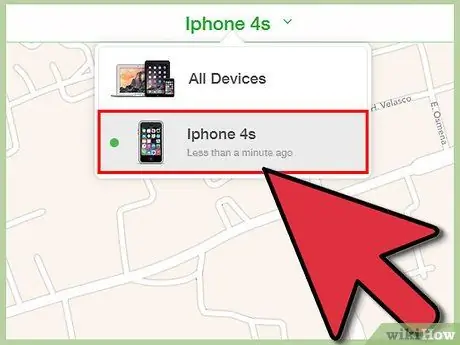
Кадам 3. Уурдалган телефонду тандаңыз
Уурдалган аппараттын сүрөтүн чыкылдатыңыз. Телефон бардык керектүү жөндөөлөрдү иштеткен күндө да, ал телефон күйгүзүлгөндө жана сигналга ээ болгондо гана пайда болот. Эгерде телефон тизмеде жок болсо, анда ууру аны иштеткенин текшерүү үчүн мезгил -мезгили менен кайталап көрүңүз.
Тилекке каршы, акылдуу уурулар телефонуңузду учуу режимине коё алышат, андыктан алар бул кызматка жетпей туруп сырсөзүңүздү бузуп салышы мүмкүн. Телефонуңуз тизмеде жок болгондуктан, маалыматыңыз коопсуз деп ойлобоңуз
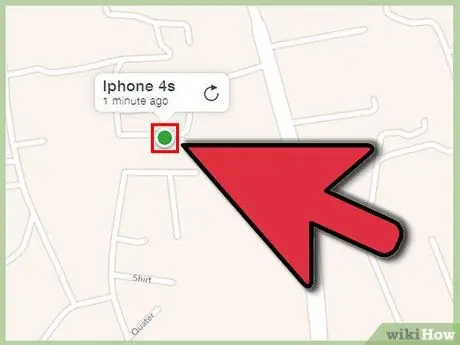
Кадам 4. Телефонуңузду табуу үчүн картаны колдонуңуз
Эгерде телефонуңузда жайгашкан жерди аныктоо кызматтарынын жөндөөлөрү иштетилсе (ошондой эле iPhone'умду тапкыла), телефонуңуз картада чекит катары көрүнөт. Жашыл чекит телефондун онлайн экенин билдирет жана чекит анын учурдагы жайгашкан жерин көрсөтөт. Боз чекит телефон оффлайнда экенин жана анын акыркы белгилүү орду көрсөтүлөрүн билдирет.
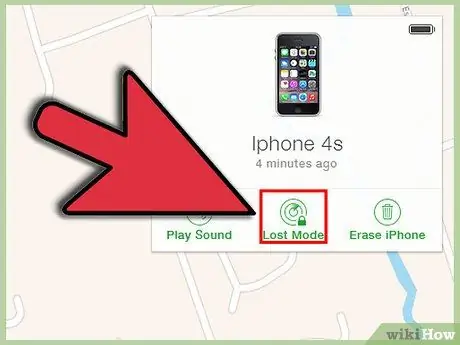
Кадам 5. Iphone коргоо үчүн жеткиликтүү орнотууларды колдонуу
Тандалган уурдалган түзмөк менен кичинекей көк "i" сүрөтчөсүн чыкылдатыңыз. Тизмеде көрсөтүлгөн меню пункттарын колдонуу менен телефонуңузду коргоонун бир нече жолу бар. Тизмени төмөнкү тартипте колдонуу сунушталат:
- Remote Lock же Lost Mode телефонуңузга кирүү үчүн талап кылынган жаңы 4 орундуу PIN коёт. Телефонуңуз кайра колуңузга кире алышы үчүн, бул PIN кодду унутпаңыз.
- Кабар жөнөтүү экранда билдирүү көрсөтөт. Адатта, бул телефондун жайгашкан жери белгилүү экенин эскертүү катары колдонулат жана/же эгер телефон анонимдүү түрдө кайтарылып берилсе, сыйлык убада кылынат. (Ошондой эле ууру үчүн ага билдирүү бар экенин эскертүү үчүн Play Sound тандай аласыз.)
- Алыстан тазалоо - бул телефонуңуздагы бардык маалыматты жок кыла турган акыркы чара, аны демейки жөндөөлөрүнө кайтарат жана телефонго орнотулбаган бардык колдонмолорду алып салат. Бул телефонду ал Lost Mode режиминде орнотулган болсо да көзөмөлдөөгө мүмкүндүк берет, бирок кээ бир колдонуучулар көйгөйлөрдү билдиришти.
Метод 2ден 4: Уурдалган Android телефонун өчүрүү
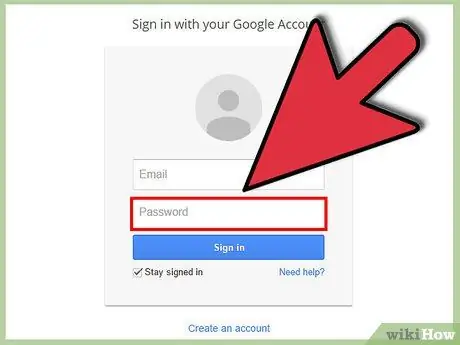
Кадам 1. Google Каттоо эсебиңиздин сырсөзүн өзгөртпөңүз
Телефонуңузду алыстан өчүрүүнүн дээрлик бардык жолдору телефонуңузду Google каттоо эсебиңиз менен байланыштырууну талап кылат. Эгер сиз Google Каттоо эсебиңиздин сырсөзүн коопсуздук коркунучунан улам өзгөртсөңүз, түзмөгүңүздү алыстан башкара албайсыз.
Телефон өчүрүлгөндөн кийин сырсөздү алмаштыруу жакшы идея, анткени уурулар сиздин эсебиңизге кире алышат
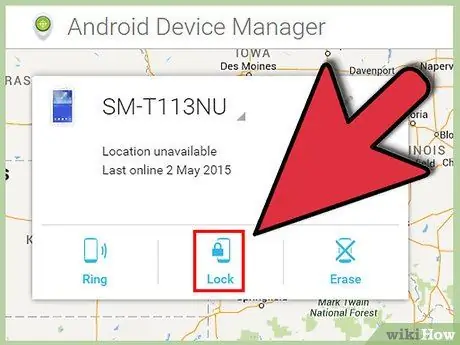
Кадам 2. Use Android Device Manager
Бул жөндөөлөргө кирүү үчүн google.com/android/devicemanager дарегине кирип, Google каттоо эсебиңизге кириңиз. Google аккаунтуңузга байланышкан каалаган Android түзмөгү тизмеге киргизилет, эгерде түзмөк 2013 -жылдын августунан бери жаңыртылып турса.
- Көзгө көрүнгөн жана күйгүзүлгөн жана жайгашкан жерине көз салуу иштетилген бардык түзмөктөр картада белгиленет.
- Бул параметрлер жеткиликтүү болсо, Кулпулоо, Өчүрүү же Бардык Дайындарды тазалоону тандаңыз. Ал үчөө тең мурда иштетилген болсо гана иштейт, Орнотуулар → Коопсуздук → Түзмөк Администраторлору → Android Түзмөк Менеджери.
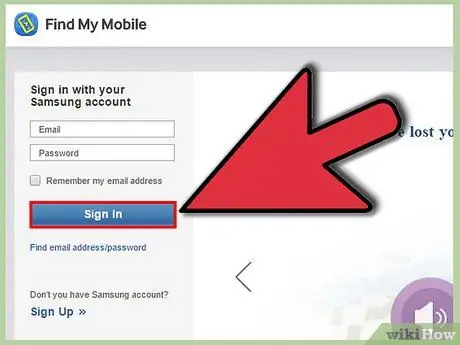
Кадам 3. Samsung каттоо эсебин колдонуу
Эгерде сиздин Samsung смартфонуңуз уурдалып, сиз аны Samsung каттоо эсебине каттаган болсоңуз, findmymobile.samsung.com/ сайтына кирип, каттоо эсебине кириңиз. Телефондун жайгашкан жерине көз салуу үчүн, телефонуңузду жаңы сырсөз менен кулпулоо же бардык дайындарды биротоло жок кылуу үчүн, сол жактагы түзмөгүңүздү тандаңыз.
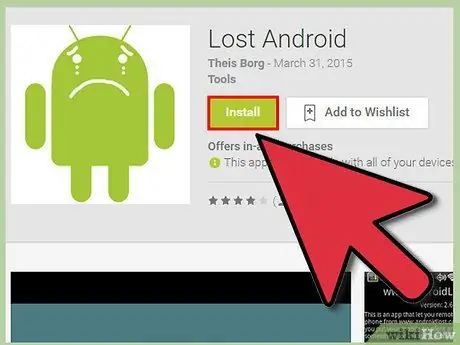
Кадам 4. Android Lostту Android 2.2ден 2.3.7ге чейин колдонуп жатсаңыз, алыстан орнотуңуз
Android Lost - бул телефонуңуз уурдалгандан кийин, алыстан орнотулган жана катталган колдонмолордун бири. Тилекке каршы, бул алыскы орнотуу функциясы "Froyo" жана "Gingerbread" Android түзүмдөрү үчүн гана жеткиликтүү, 2010 -жылдын майынан 2011 -жылдын январына чейин. Androidдин жаңы версияларында колдонмо телефондун өзүндө ачылмайынча иштебейт. Түзмөк ошондой эле онлайнда жана Google каттоо эсебиңизге шилтемелениши керек.
- Эгер сиздин түзмөгүңүз Androidдин ушул версиясын колдонгону үчүн бактылуу болсоңуз, уурдалган телефонду тандап, колдонмону онлайн колдонмо дүкөнү аркылуу компьютериңизден орнотуңуз. Орнотуудан кийин, камтылган текст кабарын жөнөтүү менен тиркемени каттаңыз androidlost катталуу башка телефондон.
- Android Lost башкаруу элементтерине жетүү үчүн, сиз алыстан же алыстан катталдыңызбы, androidlost.com/#controls дарегине кирип, оң жактагы кирүү баскычын басыңыз. Google каттоо эсебиңизге кириңиз, ошондо сиз телефонуңуздун жайгашкан жерин картадан көзөмөлдөп, телефонуңузду кулпулап, SD картаңызды өчүрө аласыз жана башкалар.
Метод 3 3: Уурдалган Windows телефонун өчүрүү
Кадам 1. Visit windowsphone.com
Көпчүлүк Windows телефондорунда автоматтык түрдө алыстан көзөмөлдөө иштетилген жана өчүрүлгөн кызматтар болот, эгерде телефон Microsoft каттоо эсеби менен байланышкан болсо. Компьютериңизде windowsphone.com сайтына баштоо менен баштаңыз.
Сайтка башка смартфондон же планшеттен кирүүгө аракет кылсаңыз болот, бирок мобилдик веб -сайт жок, андыктан сайтты колдонуу оңой эмес болушу мүмкүн
Кадам 2. Жогорку оң жактагы Телефонумду таптап чыкылдатыңыз
"Телефонумду изилдөө" деген сөздүн үстүнө жана смартфондун сүрөтүнүн үстүнө келиңиз. Менюсу бар кичинекей кутуча пайда болот. Бул тандоолордун арасынан Телефонумду тап дегенди тандаңыз.
Кадам 3. Microsoft каттоо эсебиңизге кириңиз
Кирүү үчүн Microsoft каттоо эсебиңиздин маалыматын киргизиңиз же Каттоо эсебиңизге кире албай жатасызбы? эгер сырсөзүңүздү унутуп калсаңыз.
Бир жолу колдонулуучу код менен кирүүгө аракет кылбаңыз, анткени бул код уурдалган телефонуңузга жөнөтүлөт
Кадам 4. Телефонду өчүрүү же башка жолду байкап көрүү
Телефон күйгүзүлүп, жайгашуу маалыматы иштетилген болсо, телефонуңуздун жайгашкан жерин көрсөткөн карта пайда болот. Телефон күйгүзүлгөндө бир нече параметрлер пайда болот:
- Үнү өчүрүлгөндө да Ring түзмөгүңүздүн үнүн чыгарат. Бул уурдалган телефондорду эмес, жоголгон телефондорду табуу үчүн абдан пайдалуу.
- Кулпу телефонду жаңы сырсөз менен коргойт.
- Тазалоо телефонуңуздагы бардык жеке маалыматтарды биротоло жок кылат.
Метод 4 4: Кызмат Провайдерине Байланыш
Кадам 1. Бул методдун чектөөлөрүн түшүнүңүз
Көпчүлүк учурларда, провайдерлер сиздин жеке маалыматыңызды коргобой, түзмөгүңүзгө мобилдик жана маалымат кызматтарын гана бөгөй алышат. Телефонуңуз уурдалып кетээри менен аларга чалуу дагы эле жакшы идея, андыктан телефонуңуздун уурусунан дайындарды колдонуу үчүн төлөөдөн качасыз.
Бул кылмыш тууралуу милицияга да кабарлооңуз сунушталат
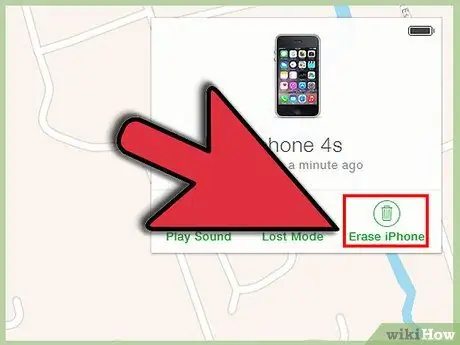
Кадам 2. Мүмкүн болсо, адегенде көз салуу же жок кылуу ыкмаларын колдонуңуз
Эгерде сиз смартфонуңузду жоготуп алсаңыз, бул баракчадагы башка жолдорду издеп, түзмөктүн жайгашкан жерине көз салыңыз, аны сырсөз менен коргоңуз же бул параметр иштетилген болсо, анын маалыматын өчүрүңүз. Кызмат өчүрүлгөндөн кийин, бул функция иштебей калат.
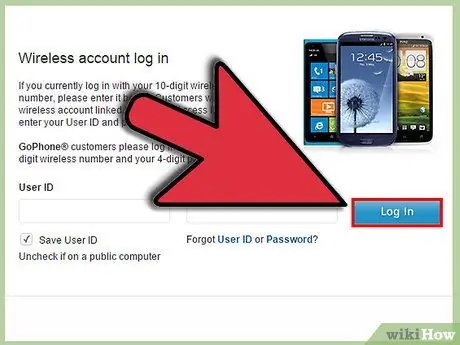
Кадам 3. AT&T менен байланышыңыз
Эгерде сиз AT&T кызматтарын колдонсоңуз, myAT & Tде уурдалган уюлдук телефон номериңизди колдонуп, зымсыз каттоо эсебин түзүңүз. Киргенден кийин, беттин жогору жагындагы Зымсызга өтүңүз жана Кызматты токтотуу же кайра иштетүүнү тандаңыз, андан кийин көрсөтмөлөрдү аткарыңыз.
- Же болбосо, 30 күнгө кызматыңызды өчүрүү үчүн 800.331.0500 номерине чалыңыз.
- Кызматты ушундай жол менен токтотуу ууру жаңы SIM -картаны салса дагы, AT&T тармагын каалаган максатта колдонууга жол бербейт.
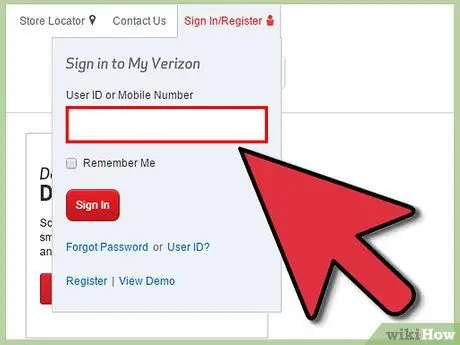
Кадам 4. Verizon кызматын токтотуу
Verizon'дун кармоо кызматы барагына баш багыңыз, андан кийин My Verizon аккаунтуңузга кириңиз же уурдалган уюлдук телефон номери менен байланышкан жаңы каттоо эсебин түзүңүз. Сунуштарды аткарыңыз, себеби катары "Уурдалган" дегенди тандап, төлөмдөрдү 30 күнгө тазалоо үчүн "эсепти токтотуңуз".
- Сиздин уюлдук телефон кызматы жана эсеп 30 күндөн кийин автоматтык түрдө кайра жанданат.
- Уурдалган телефонго байланыштуу кызматты токтотуу аккаунтуңуздун жаңыртууларын же башка мүмкүнчүлүктөрүн жокко чыгарбайт.
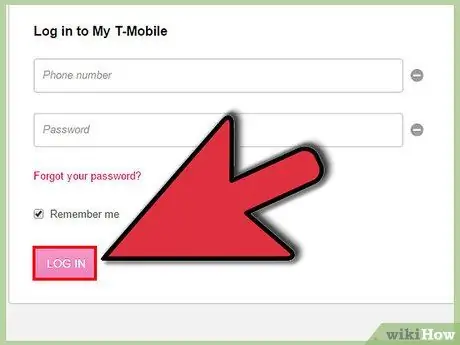
Кадам 5. T-Mobile кызматын өчүрүү
T-Mobile кармоо кызматынын баракчасына кирип, My T-Mobile аккаунтуңузга кириңиз, андан кийин көрсөтмөлөрдү аткарыңыз. Түзмөгүңүздү тапкан болсоңуз, аны кайра жандандыруу үчүн ошол эле сайтка кайтыңыз.
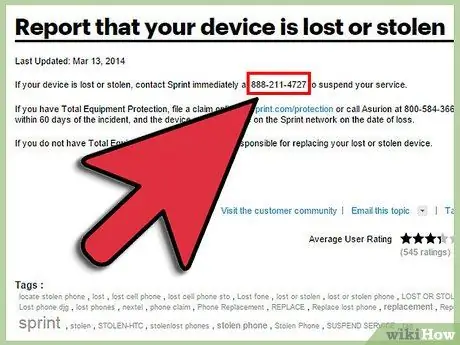
Кадам 6. Sprint менен байланышыңыз
Sprint телефонуңузду тармактан ажыратуу үчүн 888-211-4727 номерине чалып, кызматыңыздын токтотулушун сураныңыз.
Кеңештер
- Сиз уурулук жөнүндө полицияга кабарлашыңыз керек. Эгерде телефонуңуз бизнеске байланыштуу уурдалган болсо, дүкөндүн жетекчисинен аны көзөмөлдөп турууну сураныңыз же шектүү деп шектелгендерге көз салып туруңуз.
- Калифорния мыйзамына ылайык, штатта 2015 -жылдын июлунда жана андан кийин сатылган смартфондор ээлеринен алыстан башкарууну иштетүүнү талап кылат. Бул башка жерде сатылган телефондорго да таасирин тийгизиши мүмкүн.






